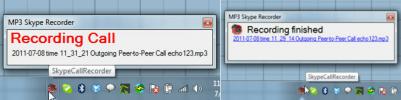Kaip sukurti pasirinktinį drobės nustatymą
„Photoshop“ galite sukurti pasirinktines drobes. „Photoshop CC 2017“ pateikiama su keliais išankstiniais nustatymais mobiliesiems, žiniatinkliui ir spausdinimo darbams. Išankstinis nustatymas yra drobė, tinkamo dydžio projektui, kuriame dirbate. Išankstinis nustatymas turi iš anksto nustatytą skiriamąją gebą, fono spalvą, orientaciją ir dar daugiau. Tai taupo jūsų laiką, kurį praleidžiate kurdami drobę darbui, kurį ketinate atlikti. Naujajame dokumento lange „Photoshop cc 2017“ bus parodytos naujausios drobės konfigūracijos, kurias naudojote. Vis dėlto neišsaugosite visų naujausių drobės konfigūracijų. Geriausias būdas išsaugoti tinkintą drobę yra sukurti pasirinktinį drobės nustatymą „Photoshop“. Išankstinis nustatymas niekada nebus prarastas. Galite tai pavadinti bet kokiu noru ir pradėti dirbti. Štai kaip galite sukurti tinkintą drobės iš anksto nustatytą programą „Photoshop CC 2017“.
Konfigūruokite pasirinktinę drobę
Atidarykite „Photoshop CC 2017“ ir eikite į Failas> Naujas arba tiesiog bakstelėkite „Ctrl“ + N, kad atidarytumėte naujo dokumento langą.
Konfigūruokite tai savo projektui. Nustatykite pločio, aukščio, skiriamosios gebos, orientacijos ir spalvų režimą. Galite įgalinti brėžinius ir nustatyti pikselių aspekto santykį skiltyje Išplėstinės parinktys. Pirmiausia nustatykite viską. Baigę spustelėkite stulpelį „Preset Details“ šalia dokumento pavadinimo išsaugoti mygtuką.
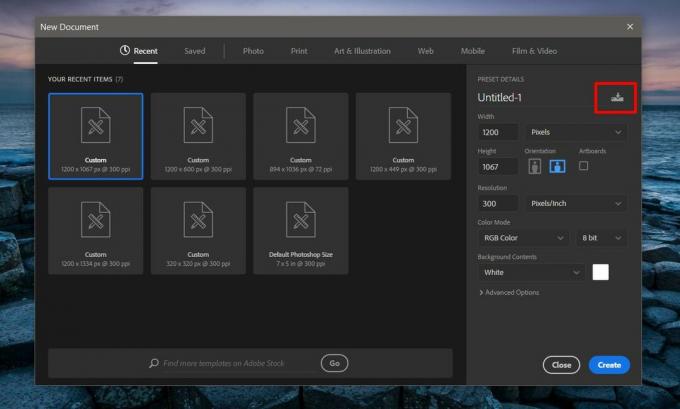
Išsaugoti išankstinį nustatymą
Laukelyje „Išsaugoti dokumento nustatymą“ įveskite pasirinktinio išankstinio nustatymo pavadinimą. Spustelėkite po juo esantį mygtuką „Išsaugoti iš anksto nustatytą“, o jūsų sukurta drobė bus pridėta kaip iš anksto nustatyta programa „Photoshop“.

Naudokite pasirinktinį drobės išankstinį nustatymą
Norėdami naudoti pasirinktinį drobės iš anksto nustatytą „Photoshop“, palieskite „Ctrl“ + N arba eikite į Failas> Naujas, kad atidarytumėte naują dokumento langą. Jei dažnai naudojate iš anksto nustatytą nustatymą, jis pasirodys skirtuke Naujausi. Jei jis nepatenka į skirtuką „Išsaugota“. Šiame skirtuke rodomi visi jūsų išsaugoti pasirinktiniai drobės nustatymai. Spustelėkite norimą naudoti. Jei tinkamai pavadinote, turėtų būti lengva rasti tinkamą. Deja, negalite rūšiuoti pasirinktinio išankstinio nustatymo kaip „nuotrauka“, „spausdinti“, „menas ir iliustracijos“ ir kt. Taip pat nėra paieškos funkcijos, taigi, jei turite vieną per daug išankstinių nustatymų, turėsite užterštą lango Naujas dokumentas langą.

Ištrinkite pasirinktinio drobės nustatymą
„Photoshop“ iš anksto nustatytoje pasirinktinėje drobėje yra mažas ištrynimo mygtukas, esantis miniatiūros dešinėje. Ištrynimo mygtukas yra šiukšliadėžės piktograma. Spustelėkite jį norėdami ištrinti iš anksto nustatytą parametrą. Ištrynę išankstinį nustatymą, jo atkurti negalėsite. Kurį laiką tai vis dar gali būti rodoma „Naujausios“ drobės konfigūracijose. Jei jo nenaudosite, drobė ilgainiui dings iš skirtuko Naujausi. Kad išvengtumėte griozdžių, verta idėją sutvarkyti pasirinktus iš anksto nustatytus nustatymus.
Paieška
Naujausios žinutės
Padidinkite programų plytelių eilučių skaičių „Windows 8“ meniu Pradėti
„Windows 8“ turi galimybę automatiškai koreguoti „Start Menu“ plyte...
„SurfFind“: daugelio skirtukų teksto paieškos programa su įmontuota peržiūra ir „Regex“
Kaip ir dauguma operacinių sistemų, „Windows“ turi integruotą paieš...
Aukštos kokybės „Skype“ skambučių įrašymas naudojant MP3 „Skype“ grotuvą
Jei ieškote automatinio „Skype“ skambučių įrašymo įrenginio, kuris ...